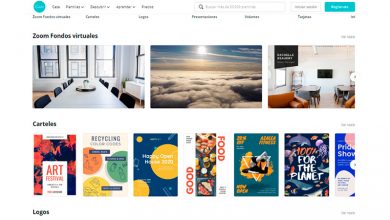Redimensionner par lots des photos et ajouter des filtres et des effets avec XnConvert
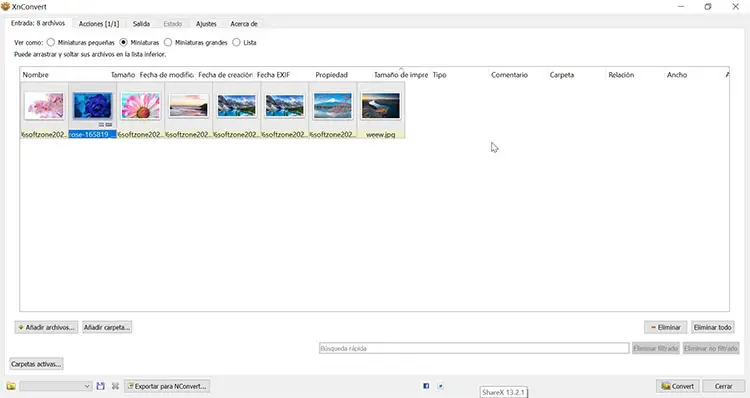
Pour les utilisateurs qui aiment la photographie à la fois pour un usage personnel et professionnel, il est probable qu’à un moment donné, ils aient rencontré le besoin de convertir par lots des images. Cette tâche est généralement assez fastidieuse car apporter la même modification à un grand nombre de photos peut être exaspérante. Heureusement, il existe des applications qui vous permettent d’éditer et de redimensionner des images par lots pour faciliter cette tâche, comme XnConvert, dont nous parlerons ensuite.
XnConvert est un outil de conversion d’images par lots qui se caractérise par être multiplateforme, rapide, puissant et également gratuit. Avec lui, nous pouvons transférer toutes nos photos d’un format à un autre de manière confortable, en automatisant leur édition. De cette façon, nous pouvons faire pivoter, convertir et compresser un grand nombre d’images en même temps, ainsi qu’appliquer plus de 80 actions différentes (recadrer, ajouter des filtres, faire des ajustements de couleur, changer la taille, etc.)
Ce programme puissant prend en charge plus de 500 formats d’ image différents et des graphiques courants, y compris JPEG, TIFF, PNG, GIF, WEBP, PSD, JPEG2000, Open EXR, RAW, HEIC, PDF, DNG, CR2, entre autres. Il a également la possibilité de sauvegarder et de réutiliser la liste de retouches photographiques que nous utilisons régulièrement pour les appliquer sur une autre conversion d’image par lots d’un simple clic. Tout cela est fait en préservant la structure de répertoire d’origine des dossiers et en permettant de contrôler le nom des images.
Principales caractéristiques
- Multiplateforme (Windows, Mac et Linux en éditions de 32 et 64 bits).
- Multilingue (comprend plus de 20 traductions dont l’espagnol).
- Compatibilité avec plus de 500 formats.
- Il permet d’exporter environ 70 formats de fichiers différents.
- Il comprend plus de 80 actions différentes (édition de métadonnées, transformations, ajustements, filtres, effets, etc.).
Convertir et éditer des images par lots
Une fois l’application exécutée, son menu principal apparaît immédiatement avec une interface simple et soignée, entièrement traduite en espagnol. En haut, nous trouvons une barre d’outils divisée en onglets pour «Entrée», «Actions», «Sortie», «Statut» et «Paramètres».
Entrée
Nous partons de l’onglet «Entrée», qui est le premier qui apparaît actif et dans celui-ci nous devons ajouter nos images . Pour cela on peut utiliser les boutons «Ajouter des fichiers …» ou «Ajouter un dossier …» que l’on trouve en bas à gauche. On peut aussi les glisser-déposer directement dans la case qui couvre tout le centre de l’écran. Dans le cas où nous aurions fait une erreur lors de la saisie d’une image, nous pouvons la supprimer à l’aide des boutons «Supprimer» et «Supprimer tout» que nous trouvons en bas à droite.
Une fois que nous avons saisi les images dans la partie supérieure, nous avons la possibilité de «Afficher comme». De là, nous pouvons sélectionner la manière dont nous voulons que l’aperçu des images apparaisse , soit par «Petites vignettes», «Vignettes», «Grandes vignettes» ou «Liste». Les images que nous avons ajoutées peuvent être triées par «Nom», «Taille», «Date de modification», «Date de création», «Date EXIF», «Propriété», «Taille d’impression», «Type», etc.
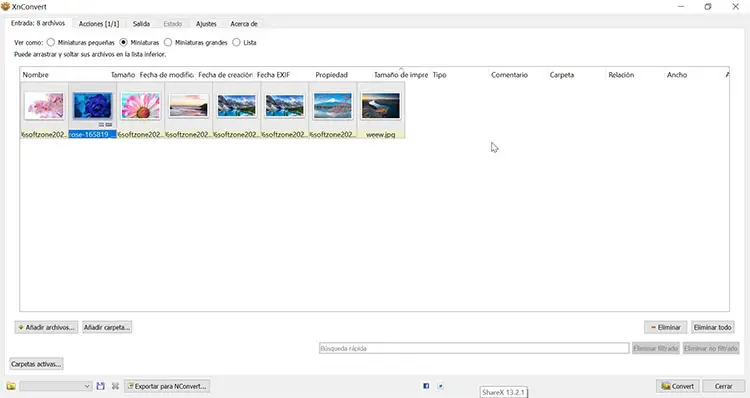
Actions
Si nous allons dans l’onglet «Actions», nous pouvons effectuer différents types de retouches sur nos images. En cliquant sur le bouton «Ajouter une action», un menu déroulant apparaîtra avec les options «Image», «Carte», «Filtre» et «Divers». Au sein de chaque groupe, nous trouverons un grand nombre d’actions avec lesquelles éditer et ajuster nos photos.
Dans l’ action «Image» , nous trouverons des fonctions telles que le redimensionnement, le recadrage, le remplacement de la couleur, l’ajout d’un filigrane, l’ajout d’un masque, entre autres. Inclus dans la fonction «Carte» , nous pouvons trouver des actions telles que le réglage de la luminosité, la balance des couleurs, la saturation, la température, la lumière / ombre, entre autres. Dans la section «Filtre», nous pouvons brouiller, adoucir, créer des contours, réduire le bruit, etc. Enfin, dans l’option «Divers» on peut ajouter du bruit, un bord 3D, un désentrelacement, faire un effet Polaroid, entre autres.
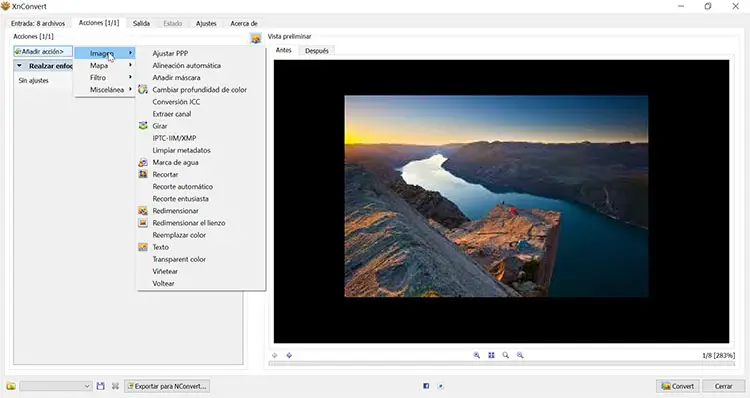
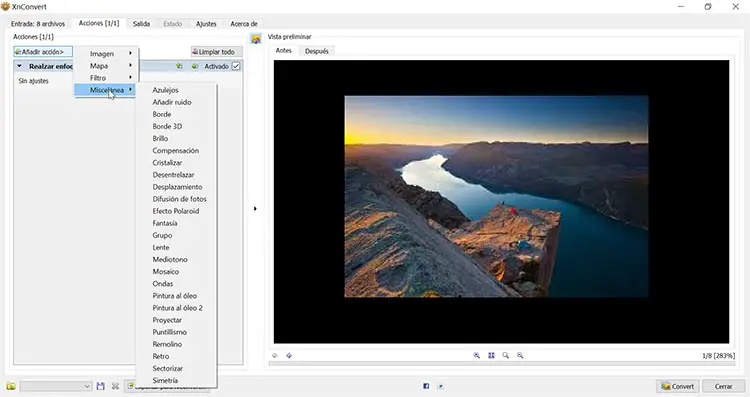
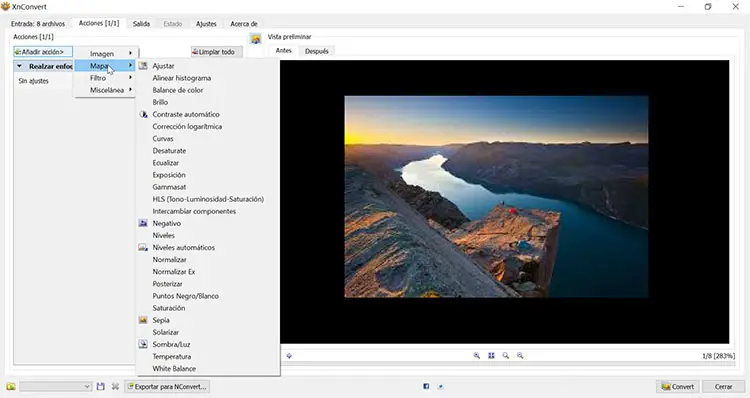
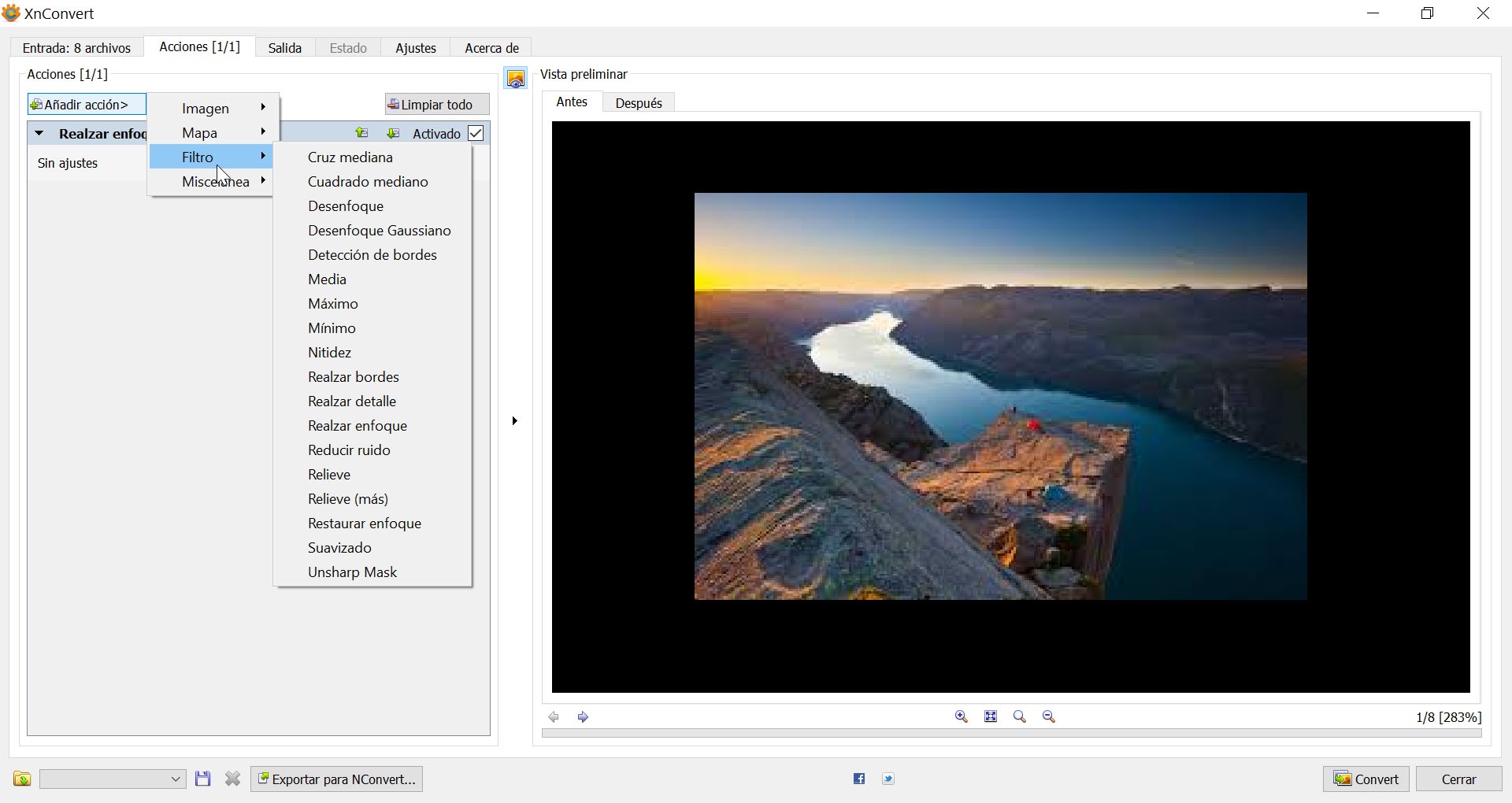
Sur le côté droit, nous avons un aperçu de l’image d’où nous pouvons la voir avant ou après les actions que nous avons ajoutées.
Départ
Dans l’onglet «Sortie», nous trouvons différentes options de configuration pour la conversion d’images . D’une part, nous pouvons sélectionner le dossier où seront situées les conversions, ainsi que le nom du fichier. Dans l’onglet «Format», sur le côté droit, nous pouvons choisir le format dans lequel nous voulons convertir notre image, tel que JPG, RAW, GIF, etc. Dans les sections «Options» et «Multipage», nous pouvons cocher ou décocher les cases en fonction de nos intérêts. Ici, nous pouvons choisir de conserver la structure des dossiers, de conserver les métadonnées, etc.
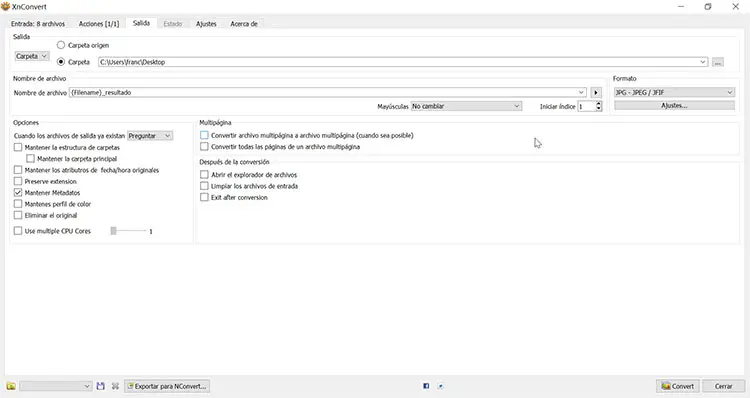
Etat
Une fois que nous avons fini de modifier tous les paramètres de notre conversion, il ne reste plus qu’à cliquer sur le bouton «Convertir» , que nous trouvons en bas à droite et le programme commencera le processus. Dans l’onglet «Statut», nous pouvons voir l’ensemble du processus , nous montrant, une fois terminé, les fichiers source, les pages extraites et les nouveaux fichiers, ainsi que la durée totale et la date d’achèvement.
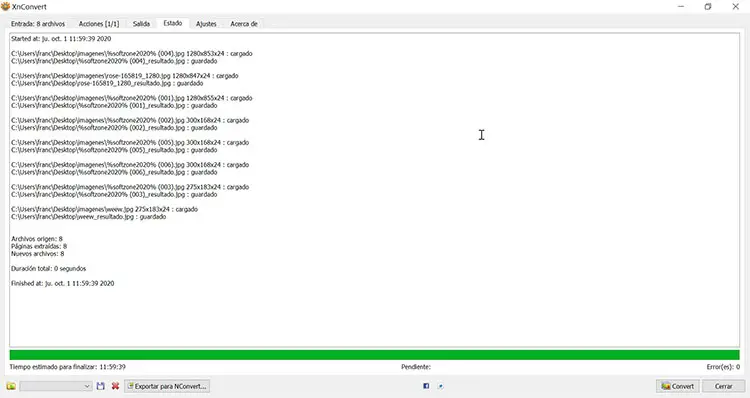
Télécharger XnConvert
XnConvert est un programme fourni en tant que Freeware pour un usage privé ou éducatif (y compris les organisations sans but lucratif) sans inclure tout type de adware ou spyware. Par conséquent, nous pouvons le télécharger gratuitement depuis son site Web . Il est compatible avec les systèmes d’exploitation Windows, macOS et Linux en versions 32 bits et 64 bits . Il est actuellement disponible en version 1.85.1 qui correspond à mai 2020, il a donc une bonne politique de mise à jour de la part du développeur.
Alternatives à XnConvert
Si nous avons besoin d’une application permettant d’éditer et d’effectuer des conversions de fichiers batch, nous proposons quelques alternatives à XnConvert à prendre en compte:
RÉASYSER
Cet outil nous permet d’éditer et de convertir un grand nombre d’images en appliquant le même motif prédéterminé et en appuyant sur un bouton. L’application nous permet également de faire pivoter les images, d’ajouter des filigranes, de faire des réglages de luminosité, des découpes et d’appliquer des effets. Ce programme est entièrement gratuit et portable que nous pouvons télécharger sur le site Web du développeur .
Flexxi
Nous sommes confrontés à une application gratuite et open source avec laquelle nous pouvons redimensionner par lots des images simultanément. Il a également la possibilité d’ajuster l’image à la taille de l’écran, ainsi que des outils de zoom ou de choisir la résolution. Il prend en charge un grand nombre de formats d’image, parmi lesquels les plus populaires tels que JPG, PNG, GIF, etc. Nous pouvons télécharger Flexxi gratuitement à partir de ce lien.